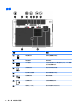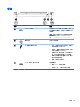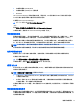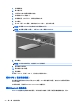User Guide-Windows 7
Table Of Contents
- 歡迎使用
- 瞭解您的電腦
- 連線至網路
- 使用鍵盤、觸摸手勢和指向裝置來導覽
- 多媒體
- 電源管理
- 外接式媒體卡和裝置
- 磁碟機/光碟機
- 安全性
- 維護
- 備份與復原
- Computer Setup (電腦設定)(BIOS)、MultiBoot 和 HP PC Hardware Diagnostics (UEFI)
- 支援中心
- 規格
- 攜帶電腦旅行或運送電腦
- 疑難排解
- 靜電釋放
- 索引
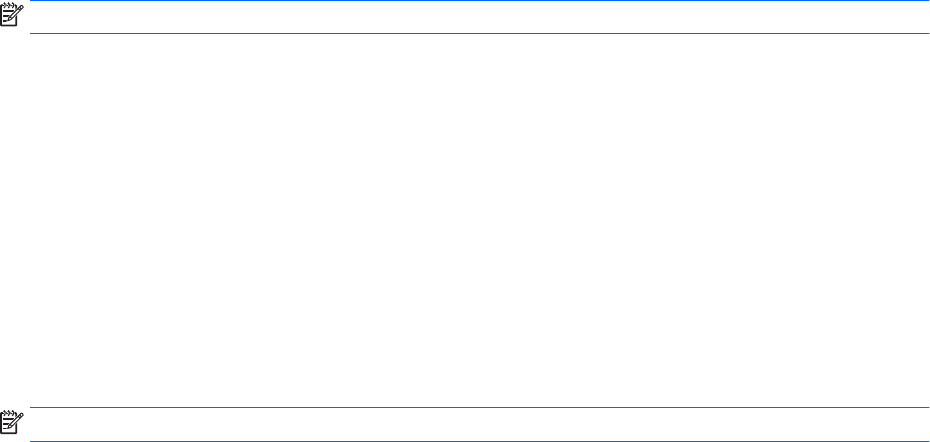
●
無線區域網路 (WLAN)/Wi-Fi
●
無線廣域網路 (WWAN)/HP 行動寬頻
●
Bluetooth
HP Connection Manager 提供有關連接狀態、電源狀態、SIM 詳細資料和 SMS 訊息的資訊和通知。
在工作列最右邊的通知區域中會提供狀態資訊及通知。
若要開啟 HP Connection Manager:
▲
按一下工作列上的 HP Connection Manager 圖示。
– 或 –
選取開始 > 所有程式 > 生產力與工具 > HP Connection Manager。
如需詳細資訊,請參閱 HP Connection Manager 軟體「說明」。
使用無線通訊按鈕
電腦有無線通訊按鈕、一個或多個無線裝置,以及一個或兩個無線通訊指示燈(視機型而定)。您電
腦上的所有無線裝置都已在出廠時啟用,因此當您開啟電腦時,無線通訊指示燈會亮起 (白色)。
無線通訊指示燈顯示的是無線裝置的整體電源狀態,而非個別裝置的狀態。如果無線通訊指示燈是白
色,表示至少有一個無線裝置已開啟。如果無線通訊指示燈是熄滅,表示所有無線裝置都已關閉。
附註:在某些機型中,當所有無線裝置都已關閉時,無線通訊指示燈是琥珀色。
由於出廠設定為啟用無線裝置,因此您可以使用無線通訊按鈕同時開啟或關閉無線裝置。
使用作業系統控制項
網路和共用中心允許您建立連線或網路、連線至網路、管理無線網路以及診斷並修復網路問題。
若要使用作業系統控制項:
▲
選取開始 > 控制台 > 網路和網際網路 > 網路和共用中心。
如需詳細資訊,請選取開始 > 說明及支援以存取「說明及支援」。
使用 WLAN
您可以透過 WLAN 裝置存取無線區域網路 (WLAN);無線區域網路包括透過無線路由器或無線存取點
連結的其他電腦和配件。
附註:無線路由器和無線存取點二詞經常交互使用。
●
大型 WLAN (例如公司或公用 WLAN)通常使用可容納大量電腦與配件的無線存取點,而且可以
分隔重要的網路功能。
●
家用或小型辦公室 WLAN 通常會使用無線路由器,可讓數個無線或有線電腦共用網際網路連線、
印表機及檔案,而不需要額外的硬體或軟體。
若要使用電腦中的 WLAN 裝置,您必須連線到 WLAN 基礎架構(由服務提供者、公用網路或公司網路
提供)。
使用網際網路服務提供者
當您要在家中設定網際網路存取時,必須透過網際網路服務提供者 (ISP) 建立帳戶。請聯絡當地的 ISP
以購買網際網路服務和數據機。ISP 將會協助您設定數據機,安裝網路線以連接無線電腦與數據機,並
測試網際網路服務。
連線至無線網路 17